Dokumentnummer: ARER-008
Opdater dato: 2023-04-01
Opdater dato: 2023-04-01
Videresendelse af indgående faxdokumenter til en e-mailadresse
Dette afsnit beskriver, hvordan du videresender indgående faxdokumenter til en e-mailadresse, der er registreret i adressebogen.
Udfør trin 1-2 efter hinanden.
Dette afsnit beskriver "proceduren til videresendelse af indgående faxdokumenter til en e-mailadresse" i følgende scenarier:
 Videresendelse af alle indgående faxbeskeder til "bruger A's e-mailadresse", samtidig med at de også samtidigt printes
Videresendelse af alle indgående faxbeskeder til "bruger A's e-mailadresse", samtidig med at de også samtidigt printesFlytning af indgående faxdokumenter, når indstillingerne for videresendelse er konfigureret
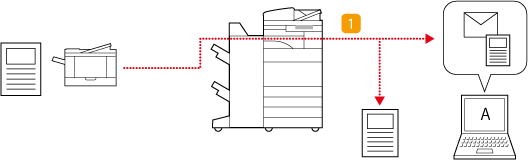
BEMÆRK!
Kontrollér først, at følgende indstillinger er blevet fuldført:
At faxbeskeder kan bruges
At sendefunktionen er aktiveret
At netværksindstillingerne er blevet konfigureret
Skærme kan variere afhængigt af modellen og det installerede tilbehør.
Trin 1: Registrering af "Bruger A's e-mailadresse" i adressebogen
1
På skærmbilledet <Hjem> skal du trykke på <Indstillinger for Dest./Videres.>.
2
Tryk på <Registrér modtagere>  <Registrér ny modtager>.
<Registrér ny modtager>.
 <Registrér ny modtager>.
<Registrér ny modtager>.
3
Tryk på <E-mail>.
4
Angiv oplysningerne for "Bruger A's e-mailadresse".
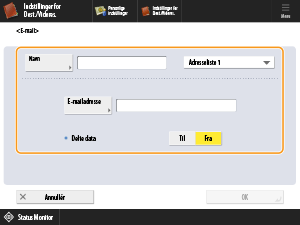
<Navn>
Indtast modtagernavnet, du vil vise i adressebogen. Her angives "A's e-mail".
Tryk på <Navn>  angiv destinationsnavnet, og tryk derefter på <OK>.
angiv destinationsnavnet, og tryk derefter på <OK>.
 angiv destinationsnavnet, og tryk derefter på <OK>.
angiv destinationsnavnet, og tryk derefter på <OK>.
Hvor du skal registrere modtagere
Vælg en modtager fra <Personlig adressebog>, listen over brugergruppeadresser, <Adresseliste 1> til <Adresseliste 10> eller <Adressebog for administratorer>.
Når du registrerer modtagere til eget brug, skal du vælge <Personlig adressebog>.
Når du registrerer modtagere, som kun en administrator kan redigere, skal du vælge <Adressebog for administratorer>.
Hvis du vil dele en modtager med en registreret brugergruppe, skal du vælge listen over brugergruppeadresser.
BEMÆRK!
<Adresseliste 1> til <Adresseliste 10> kan sammenlignes med 10 adressebøger. Registrering af modtagere på adresselister for hver afdeling eller forretningspartner gør det nemmere at finde modtagere, når du angiver dem. Det gør det også nemmere at administrere adresselister ved blot at omdøbe en afdeling eller forretningspartner.
<E-mailadresse>
Indtast A's e-mailadresse.
<Delte data>
Når størrelsen af en fil overskrider grænsen for e-mailafsendelse, kan du vælge at opdele filen baseret enten på størrelse eller sider.
Når du angiver denne til <Til>, bliver filen opdelt, så den ikke længere overskrider grænsen og sendes som flere leverancer. Modtagerens e-mailsoftware skal understøtte en funktion til at samle den modtagne fil igen.
Når du angiver denne til <Fra>, reduceres antallet af sider, der sendes hver gang, og siderne sendes i flere e-mails. En fil på 10 sider bliver f.eks. opdelt i to dele og sendt som to filer a fem sider, så modtageren får to e-mails. Hvis filen imidlertid ikke indeholder nogen sider (f.eks. et JPEG-billede), opstår der en afsendelsesfejl.
5
Tryk på <OK>  <Luk>.
<Luk>.
 <Luk>.
<Luk>.BEMÆRK!
Før du konfigurer indstillinger for videresendelsen, skal du bruge funktionen <Scan og send> til at kontrollere, at filen helt sikkert er ankommet til den registrerede modtager.
Trin 2: Konfiguration af indstillinger for videresendelse for indgående faxdokumenter
1
Log på som administrator på maskinens betjeningspanel. Logge ind som en administrator
2
På skærmbilledet <Hjem> skal du trykke  (Indstillinger/Registrering).
(Indstillinger/Registrering).
 (Indstillinger/Registrering).
(Indstillinger/Registrering).3
Tryk på <Funktionsindstillinger>  <Modtag/videresend>
<Modtag/videresend>  <Alm. Indstillinger>
<Alm. Indstillinger>  <Videresendelsesvalg>.
<Videresendelsesvalg>.
 <Modtag/videresend>
<Modtag/videresend>  <Alm. Indstillinger>
<Alm. Indstillinger>  <Videresendelsesvalg>.
<Videresendelsesvalg>.4
Tryk på <Videresendelse uden betingelse>.
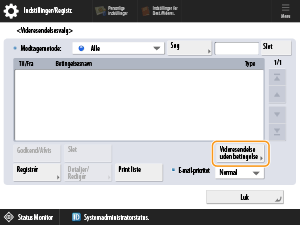
BEMÆRK!
Hvis du vil videresende alle indgående faxdokumenter, skal du vælge <Videresendelse uden betingelse>.
5
Tryk på <Videresendt til>  <Adressebog>.
<Adressebog>.
 <Adressebog>.
<Adressebog>.6
Vælg den registrerede e-mailadresse for bruger A som videresendelsesmodtageren, og tryk på <OK>.
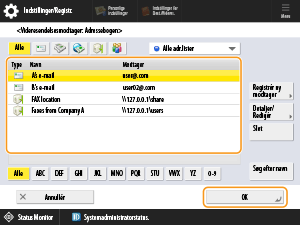
7
Gå til <Gem/Print modtaget fil>, vælg <Til>, og tryk derefter på <OK>.
BEMÆRK!
Hvis indstillingen for modtagelse i hukommelsen er angivet til <Til>, lagres indgående filer i indbakken for modtagelse i hukommelsen og printes ikke.
8
Vælg "Videresend uden betingelser", og tryk på <Godkend/Afvis>, og indstil videresendelsesbetingelsen til <Til>.
Alle indgående faxbeskeder videresendes til "bruger A's e-mailadresse" og printes samtidigt.
9
Tryk på <Luk>.